Diversi tipi di pubblicazione creati in Publisher, incluse brochure, cartoline e notiziari, sono di tipo fronte retro. Per creare tali pubblicazioni, è necessario stampare il testo e le immagini su entrambi i lati del foglio.
Informazioni sul funzionamento della stampa fronte retro
Prima di stampare una pubblicazione fronte retro, può essere utile comprenderne la modalità di impostazione in Publisher. Una cartolina, ad esempio, presenta un lato anteriore in cui viene immessa la maggior parte delle informazioni e un lato posteriore in cui vengono specificati gli indirizzi del mittente e del destinatario.
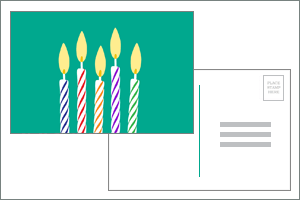
Nonostante si tratti di due lati dello stesso foglio stampato, Publisher li visualizza come pagine separate. Se la stampante supporta la stampa fronte retro e se si sceglie l'opzione fronte retro al momento della stampa, il messaggio principale verrà stampato su un lato di un singolo foglio e gli indirizzi sull'altro lato.
Verifica del supporto della stampa fronte retro per la stampante in uso
In genere è possibile verificare se la stampante in uso supporta la stampa fronte retro leggendo le informazioni fornite con la stampante o controllando le proprietà della stampante.
Per controllare le proprietà della stampante:
-
Scegliere File > Stampa.
-
Nell'elenco Stampante selezionare la stampante da usare, quindi fare clic su Proprietà stampante.
-
Se vengono visualizzate opzioni per "stampa fronte retro", "stampa su entrambi i lati" o qualcosa di simile, la stampante supporta la stampa fronte retro.
Stampa di una pubblicazione su una stampante che supporta la stampa fronte retro
Per stampare su entrambi i lati di un foglio:
-
Scegliere File > Stampa.
-
Nell'elenco Stampante selezionare la stampante da utilizzare.
-
In Impostazioni, scegliere Stampa su entrambi i lati – Capovolgimento fogli su lato lungo o Stampa su entrambi i lati - Capovolgimento fogli su lato lungo.
Stampa di una pubblicazione su una stampante che non supporta la stampa fronte retro
Molte stampanti supportano la stampa fronte retro, ma questa opzione di stampa non è disponibile in tutte le stampanti nello stesso modo. Su alcune stampanti desktop, se si sceglie la stampa fronte retro, vengono stampate tutte le copie del primo lato di una pagina, quindi viene effettuata una pausa e richiesto di capovolgere i fogli appena stampati e riposizionarli sulla stampante. Vengono quindi stampate tutte le copie del secondo lato.
Per stampare manualmente su entrambi i lati del foglio, eseguire le operazioni seguenti:
-
Fare clic su File >Stampa.
-
Nell'elenco Stampante selezionare la stampante da utilizzare.
-
Stampare la prima pagina digitando 1 nella casella Pagine e facendo clic su Stampa.
-
Dopo aver stampato il primo lato, capovolgere il foglio, reinserirlo nella stampante. Stampare l'altro lato digitando 2 nella casella delle pagine.
Nota: Se la stampante non supporta la stampa fronte retro e si usa la stampa unione per unire gli indirizzi o altre informazioni nella pubblicazione, sarà necessario creare due file di Publisher distinti, uno per ciascun lato della pubblicazione, prima di procedere alla stampa.
Verifica del supporto della stampa fronte retro per la stampante in uso
In genere è possibile verificare se la stampante in uso supporta la stampa fronte retro leggendo le informazioni fornite con la stampante o controllando le proprietà della stampante.
Per controllare le proprietà della stampante:
-
Scegliere Stampa dal menu File.
-
Nell'elenco Nome stampante della finestra di dialogo Stampa selezionare la stampante che si desidera utilizzare.
-
Fare clic sulla scheda Dettagli stampante.
-
Controllare se Fronte retro: Sì è riportato in Caratteristiche. Se viene visualizzato Fronte retro: Sì, la stampante supporta la stampa fronte retro.
Stampa di una pubblicazione su una stampante che supporta la stampa fronte retro
Per stampare su entrambi i lati di un foglio, eseguire le operazioni seguenti:
-
Scegliere Stampa dal menu File.
-
Nell'elenco Nome stampante della finestra di dialogo Stampa selezionare la stampante che si desidera utilizzare.
-
Fare clic sulla scheda Impostazioni pubblicazione e foglio.
-
In Opzioni stampa fronte retro fare clic sulla freccia e quindi selezionare l'opzione desiderata.
-
Scegliere l'opzione di stampa fronte retro desiderata.
-
Fare clic su Stampa.
Stampa di una pubblicazione su una stampante che non supporta la stampa fronte retro
Molte stampanti supportano la stampa fronte retro, ma questa opzione di stampa non è disponibile in tutte le stampanti nello stesso modo. Su alcune stampanti desktop, se si sceglie la stampa fronte retro, vengono stampate tutte le copie del primo lato di una pagina, quindi viene effettuata una pausa e richiesto di capovolgere i fogli appena stampati e riposizionarli sulla stampante. Vengono quindi stampate tutte le copie del secondo lato.
Per stampare manualmente su entrambi i lati del foglio, eseguire una delle operazioni seguenti:
-
Stampare ogni pagina separatamente e quindi copiarle tutte usando una fotocopiatrice che supporta la copia fronte retro.
-
Visualizzare il lato della pubblicazione che si vuole stampare per primo. Nella finestra di dialogo Stampa in Intervallo pagine fare clic su Pagina corrente. Dopo aver stampato il primo lato, capovolgere il foglio, reinserirlo nella stampante e stampare l'altro lato.
-
Per impostare la stampa fronte retro, usare l'Impostazione guidata stampa fronte retro.
Nota: Se la stampante non supporta la stampa fronte retro e si usa la stampa unione per unire gli indirizzi o altre informazioni nella pubblicazione, sarà necessario creare due file di Publisher distinti, uno per ciascun lato della pubblicazione, prima di procedere alla stampa.
Usare l'Impostazione guidata stampa fronte retro
L'Impostazione guidata stampa fronte retro è una procedura guidata suddivisa in sei passaggi che consente di stampare correttamente le pubblicazioni fronte retro. I passaggi includono l'identificazione della corretta modalità di inserimento dei fogli nella stampante nonché l'esecuzione di una prova di stampa per assicurarsi che la pubblicazione venga stampata nel modo previsto. In seguito all'esecuzione di tale procedura, le impostazioni della stampante verranno usate automaticamente per tutte le attività di stampa fronte retro.
Nota: Prima di procedere alla stampa di una pubblicazione fronte retro, è necessario eseguire la procedura guidata per ogni nuova stampante installata.
-
Scegliere Stampa dal menu File. Assicurarsi di aver selezionato la stampante che si vuole impostare.
-
Nella finestra di dialogo Stampa fare clic sulla scheda Dettagli stampante e quindi su Impostazioni di stampa avanzate.
-
Nella finestra di dialogo Impostazioni di stampa avanzate fare clic sulla scheda Impostazione guidata stampante e quindi su Impostazione guidata stampa fronte retro.
-
Verificare che nel primo passaggio sia elencata la stampante che si vuole impostare e quindi fare clic su Avanti. In caso contrario, tornare al passaggio 1 e selezionare la stampante corretta.
-
Nella procedura guidata verrà indicata la corretta modalità di inserimento dei foglio nella stampante. Fare clic su Avanti.
-
Fare clic su Stampa lato 1, ritirare la pagina appena stampata e inserirla nella stampante con il lato stampato rivolto verso l'alto e la freccia rivolta nella direzione di alimentazione del foglio.
-
Fare clic su Stampa lato 2 e quindi su Avanti.
-
Fare clic sull'opzione che indica il risultato della prova di stampa. Se il cerchio si trova sullo stesso lato del foglio in cui sono riportati i numeri, ripetere i passaggi 1 e 2 ma al passaggio 2 inserire il foglio con i numeri e la freccia con il lato stampato rivolto verso il basso e la freccia rivolta nella direzione di alimentazione del foglio, quindi fare clic su Avanti.
-
Rivolgere la pagina stampata verso la luce e controllare quale numero è racchiuso in un cerchio. Se non è già selezionata, fare clic sull'immagine che riflette il modo in cui è stata stampata la pagina e quindi scegliere Avanti.
-
Fare clic su Fine.
Dopo aver eseguito l'Impostazione guidata stampa fronte retro, sarà possibile stampare manualmente una pubblicazione fronte retro.
Importante: È consigliabile modificare le impostazioni della stampante configurate durante la procedura guidata solo se si è un utente esperto. La modifica di queste impostazioni potrebbe in effetti risultare in un processo di stampa non corretto.










